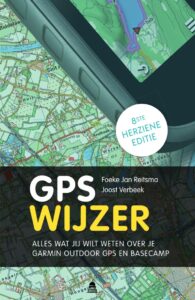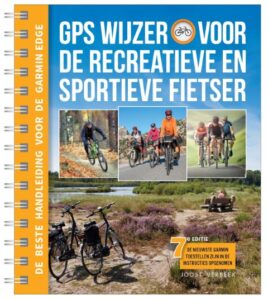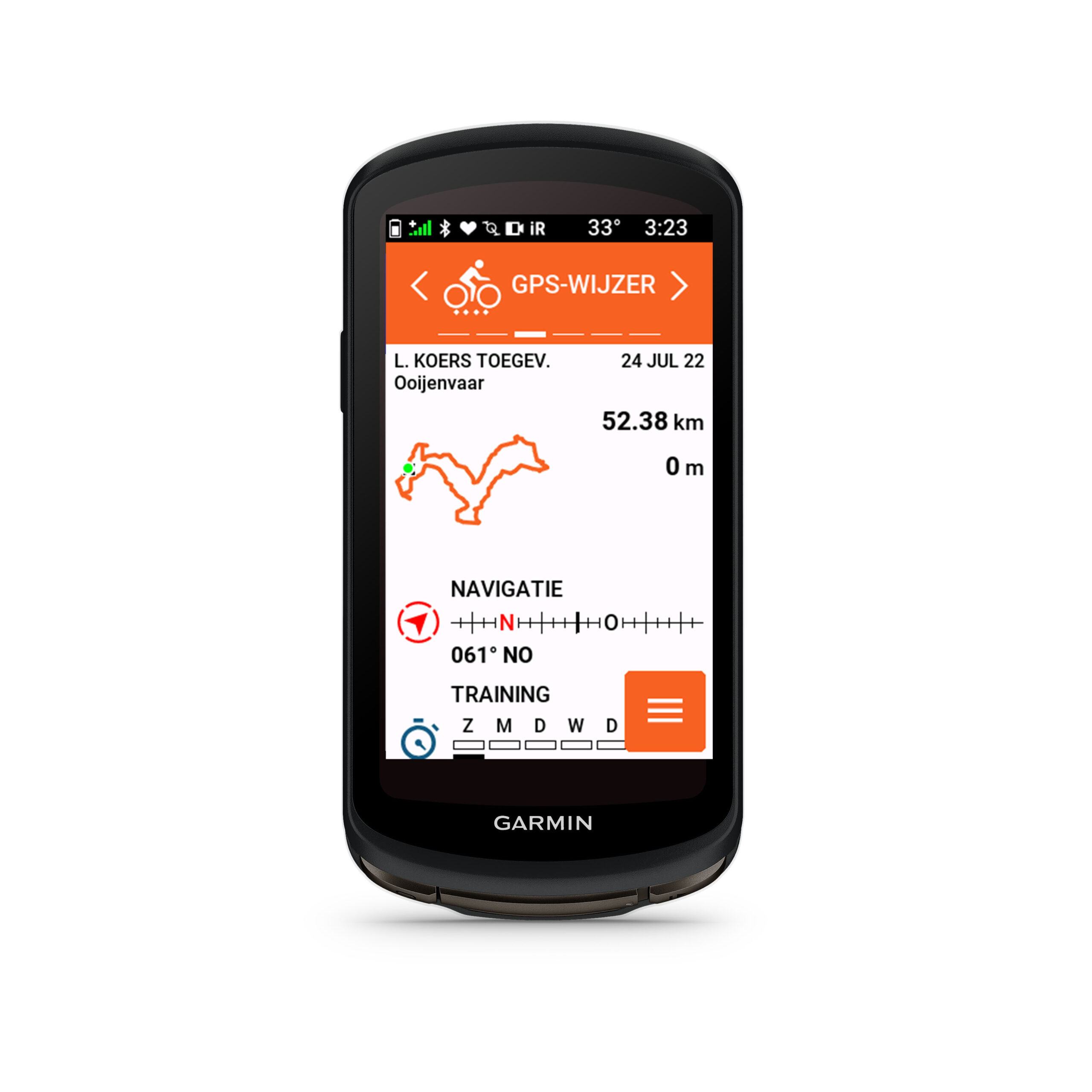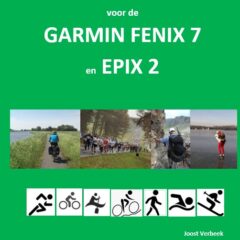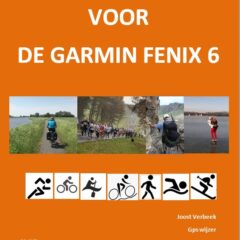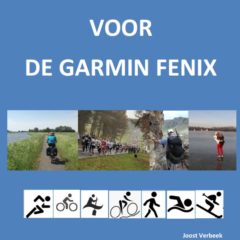Uitgelicht
De handleiding van het programma MapInstall was tot en met de veertiende druk van het boek gps wijzer opgenomen. De noodzaak van het gebruik van het programma wordt steeds minder, omdat je gratis kaarten kunt downloaden. Daarbij kun je zowel een bestand voor je gps als voor je pc/Mac downloaden. MapInstall werkt onder BaseCamp 4.7.0 voor Windows niet meer goed. Je kunt dan beter 4.6.2 gebruiken. Hoe je deze versie krijgt, lees je hier.
Met MapInstall kaarten overdragen naar je gps
Wanneer je kaarten wel op je pc, maar nog niet op je gps hebt geïnstalleerd, kun je deze via het programma MapInstall verzenden naar je gps.
Kaarten ontgrendelen
Voordat een Garmin-kaart vanuit BaseCamp op de gps geïnstalleerd kan worden, moet deze ontgrendeld zijn. Gratis kaarten, zoals de OpenStreetMap, hoeven niet ontgrendeld te worden. Kaarten ontgrendelen doe je zoals in de gebruiksaanwijzing van je kaart staat beschreven. Ontgrendelen in BaseCamp gaat via Kaarten > Kaartproducten beheren … > tabblad Ontgrendelbare regio’s, klik op Toevoegen en voer de ontgrendelcode in. Sluit het gps-apparaat aan op de computer. De naam van je toestel en de SD-kaart (wanneer aanwezig) worden in de Bibliotheek weergegeven.
 Heb je voldoende intern geheugen op je gps, plaats dan je meest gebruikte kaart op het interne geheugen en plaats andere kaarten op een of meerdere micro-SD-kaarten. In de gps kan een SD’tje van 32GB. Elk apart kaartbestand mag max. 8GB groot zijn.
Heb je voldoende intern geheugen op je gps, plaats dan je meest gebruikte kaart op het interne geheugen en plaats andere kaarten op een of meerdere micro-SD-kaarten. In de gps kan een SD’tje van 32GB. Elk apart kaartbestand mag max. 8GB groot zijn.
 Wil je kaarten alleen op een micro-SD-kaart installeren, stop deze dan in de cardreader in je pc en sluit je gps niet aan. Dit gaat veel sneller dan met het SD’tje in de gps!
Wil je kaarten alleen op een micro-SD-kaart installeren, stop deze dan in de cardreader in je pc en sluit je gps niet aan. Dit gaat veel sneller dan met het SD’tje in de gps!
MapInstall gebruiken
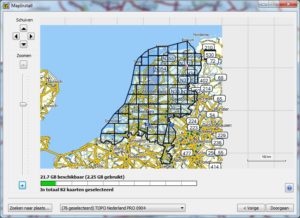 Rechtsklik op Interne opslag van het toestel of op Gebruikersgegevens van de geheugenkaart en klik op Kaarten installeren op ‘[naam toestel] (apparaat-id: xxxx) [:Drive]’ of Kaarten installeren op Geheugenkaart [:Drive]. MapInstall wordt geopend. Het gevonden toestel wordt weergegeven. Klik op Doorgaan. Je ziet nu een scherm met een of meer beschikbare kaarten die geïnstalleerd kunnen worden. Zie je niets, dan zijn er geen kaarten op je pc geïnstalleerd of geen kaarten ontgrendeld. In de groene geheugen balk zie je hoeveel geheugenruimte beschikbaar is. Vink de kaarten aan die je wilt installeren. Staat een kaart al aangevinkt, dan is deze al geïnstalleerd.
Rechtsklik op Interne opslag van het toestel of op Gebruikersgegevens van de geheugenkaart en klik op Kaarten installeren op ‘[naam toestel] (apparaat-id: xxxx) [:Drive]’ of Kaarten installeren op Geheugenkaart [:Drive]. MapInstall wordt geopend. Het gevonden toestel wordt weergegeven. Klik op Doorgaan. Je ziet nu een scherm met een of meer beschikbare kaarten die geïnstalleerd kunnen worden. Zie je niets, dan zijn er geen kaarten op je pc geïnstalleerd of geen kaarten ontgrendeld. In de groene geheugen balk zie je hoeveel geheugenruimte beschikbaar is. Vink de kaarten aan die je wilt installeren. Staat een kaart al aangevinkt, dan is deze al geïnstalleerd.
verwijder je kaarten niet van je gps
Let op: zet je het vinkje uit, dan wordt de kaart verwijderd van je gps! Passen de gegevens niet in het geheugen, dan wordt de balk onder de landkaart rood. Doordat de geheugenruimte van de SD-kaart en de gps bij elkaar worden opgeteld, kan het lijken alsof er voldoende ruimte is, terwijl er toch wordt aangegeven dat het geheugen volledig gebruikt is. Een kaart wordt echter in zijn geheel in één bestand op óf de geheugenkaart óf het interne geheugen geplaatst. Wanneer je selectie niet in één van de twee geheugens past, moet je of een grotere SD-kaart gebruiken of minder kaarten installeren.
Geavanceerde/gedeeltelijke installatie
In het laatste geval klik je op Geavanceerde/gedeeltelijke installatie… om minder kaarten of alleen kaartdelen te installeren. Selecteer in de keuzelijst de kaart die je wilt installeren. Deze verschijnt in het kaartscherm. Als je niet de gehele kaart in beeld hebt, gebruik je Ctrl+’–’ (op het numerieke toetsenbord) om volledig uit te zoomen. Houd vervolgens de linkermuisknop ingedrukt en sleep over het gebied waarvan je de kaartdelen wilt selecteren. Wanneer je loslaat, zie je de randen van de geselecteerde kaartdelen donkergekleurd. Je kunt meer kaartdelen selecteren door gebieden aan te klikken of eerst een andere kaart te activeren en daarna weer dezelfde procedure te doorlopen. Het aantal te installeren kaarten wordt bepaald door de geheugenruimte op de SD-kaart of in het gps-apparaat.
Hoeveel ruimte op je gps
In de blokjesbalk zie je hoeveel ruimte er beschikbaar is op de SD-kaart of gps. Wanneer je te veel kaartdelen hebt gekozen, kun je een of meer kaartdelen deselecteren door met de rechtermuisknop op een kaartdeel te klikken of ingedrukt te houden en te slepen over meerdere kaartdelen. Hetzelfde kun je doen door met de Ctrl-toets en de linkermuisknop te werken. Klik op Doorgaan. Het proces wordt gestart.
 Kaarten worden opgeslagen in [Edge]:\Garmin of [SD]:\Garmin. Verwijder alleen kaarten van je gps of SD die je er zelf op hebt geplaatst of geïnstalleerd via MapInstall. Staat er al een bestand met de naam gmapsupp.img in de map [Gps]:\Garmin, geef dit dan een relevante naam, bijvoorbeeld TopoBNLPro.img. Behoud wel de extensie.img. Het bestand gmaptz.img bevat de gegevens om automatisch de tijdzone te bepalen. Het bestand gmapbmap. img bevat de basiskaart, gmapdem.img bevat hoogtegegevens, gmapc.img bevat de geocode database (o.a. poi’s) en gmapprom*. img zijn de door Garmin geïnstalleerde kaarten. Door deze te hernoemen, worden deze niet meer geactiveerd op de gps. Niet doen dus!
Kaarten worden opgeslagen in [Edge]:\Garmin of [SD]:\Garmin. Verwijder alleen kaarten van je gps of SD die je er zelf op hebt geplaatst of geïnstalleerd via MapInstall. Staat er al een bestand met de naam gmapsupp.img in de map [Gps]:\Garmin, geef dit dan een relevante naam, bijvoorbeeld TopoBNLPro.img. Behoud wel de extensie.img. Het bestand gmaptz.img bevat de gegevens om automatisch de tijdzone te bepalen. Het bestand gmapbmap. img bevat de basiskaart, gmapdem.img bevat hoogtegegevens, gmapc.img bevat de geocode database (o.a. poi’s) en gmapprom*. img zijn de door Garmin geïnstalleerde kaarten. Door deze te hernoemen, worden deze niet meer geactiveerd op de gps. Niet doen dus!
Bestandsnaam wijzigen
Wanneer je de kaarten op de gps installeert en je SD-kaart in de gps aanwezig is, geeft BaseCamp het kaartbestand automatisch een unieke naam met de extensie .img. Als je je (lege) SD-kaart direct in de pc doet en daarop kaarten installeert (rechtsklik op Gebruikersgegevens van de Geheugen kaart) wordt het bestand gmapsupp.img aangemaakt in de map [SD-kaart]:\Garmin. Hernoem in de Verkenner het bestand gmapsupp.img in een eigen kaartnaam zonder spaties en met de extensie .img. Doe je dit niet, dan wordt het overschreven zodra je er een nieuwe kaart bij plaatst.